Zone de prévisualisation
La Zone de prévisualisation est la partie centrale de la fenêtre d'AVS Photo Editor et est utilisée pour visualiser vos photos et travailler sur elles en appliquant les outils d'édition offerts dans le programme. La Zone de prévisualisation a plusieurs représentations en fonction du mode d'affichage sélectionné:
Zone de prévisualisation avec l'onglet Parcourir ouvert
Après avoir ouvert l'onglet Parcourir et sélectionné le dossier contenant les photos à éditer, vous visualisez les icônes de ces fichiers graphiques. Vous pouvez aussi passer à ce mode d'affichage en sélectionnant l'option Parcourir de la section Affichage dans le Menu principal.
Dans ce mode d'affichage vous pouvez naviguer rapidement à travers le contenu du dossier sélectionné, effectuer la correction automatique des images en cliquant sur le bouton Correction auto et les pivoter à gauche ou à droite en utilisant les flèches.
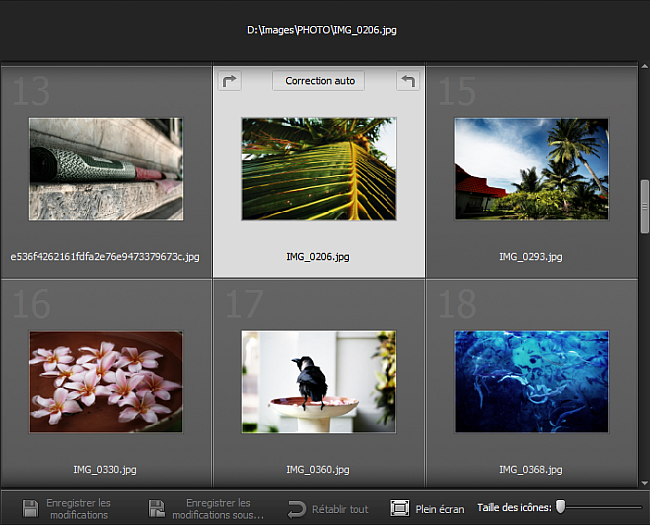
En haut de la Zone de prévisualisation tout le chemin au fichier graphique actuellement sélectionné est affiché, et en bas de cette zone est située la barre d'outils qui contient les boutons suivants:
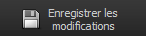 |
Il est utilisé pour enregistrer les modifications appliquées à toutes les images depuis le dossier courant. |
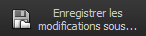 |
Il est utilisé pour enregistrer les images éditées depuis le dossier courant dans un autre dossier. |
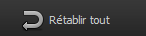 |
Il est utilisé pour rétablir toutes les modifications appliquées à toutes les images depuis le dossier courant. |
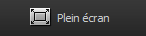 |
Il est utilisé pour passer au mode d'affichage Plein écran quand une image occupe l'écran entier. |
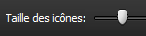 |
Il est utilisé pour changer la taille des icônes qui représentent les fichiers graphiques affichés dans la Zone de prévisualisation. En déplaçant le curseur le long de la réglette vous pouvez définir la taille nécessaire. |
En double-cliquant sur une photo à l'intérieur de la Zone de prévisualisation, l'onglet Editer sera ouvert et le mode d'affichage sera changé.
[
Retour en haut]
Zone de prévisualisation avec l'onglet Editer ouvert
Après avoir ouvert l'onglet Editer ou sélectionné l'option Editer de la section Affichage dans le Menu principal, la Zone de prévisualisation est représentée comme sur la figure ci-dessous. Vous pouvez aussi passer à ce mode d'affichage en double-cliquant sur l'icône correspondante.
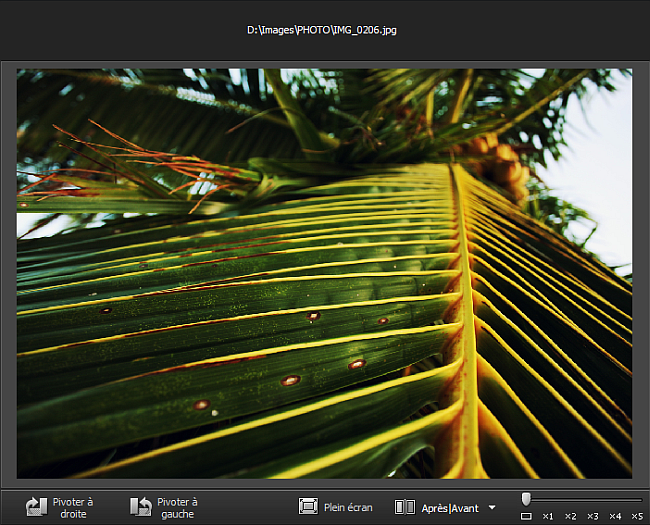
En haut de la Zone de prévisualisation tout le chemin au fichier graphique sélectionné est affiché, et en bas de cette zone est située la barre d'outils qui contient les boutons suivants:
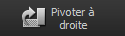 |
Il est utilisé pour changer l'orientation de la photo importée (du portrait au format paysage et vice versa). |
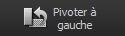 |
Il est utilisé pour changer l'orientation de la photo importée (du portrait au format paysage et vice versa). |
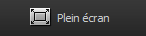 |
Il est utilisé pour passer au mode d'affichage Plein écran. |
 |
Il est utilisé pour diviser la Zone de prévisualisation en deux parties qui affichent l'image avant et après l'exécution des opérations d'édition. En cliquant sur la flèche à côté de ce bouton, vous pouvez sélectionner un des modes de division disponibles. |
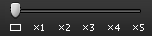 |
Il est utilisé pour changer le niveau de zoom de l'image affichée dans la Zone de prévisualisation. En déplaçant le curseur le long de la réglette, vous pouvez définir le niveau de zoom nécessaire: 1 sur l'écran, pleine taille, 200%, 300%, 400%, 500%. |
En double-cliquant sur une photo à l'intérieur de la Zone de prévisualisation, le mode d'affichage sera remplacé par le mode Plein écran.
Plein écran
Vous pouvez passer à ce mode d'affichage en cliquant sur le bouton Plein écran sur la Barre d'outils, en sélectionnant l'option correspondante de la section Affichage dans le Menu principal, ou en double-cliquant sur l'image éditée dans la Zone de prévisualisation.
Dans ce mode d'affichage l'image éditée occupe toute la zone de l'écran. Si vous déplacez le curseur de la souris vers le haut de l'écran, le Panneau de navigation sera affiché pour que vous puissiez naviguer à travers les images du dossier chargé et trouver celle dont vous avez besoin. Si vous déplacez le curseur de la souris vers le bas de l'écran, vous verrez les boutons suivants:
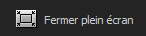 |
Il est utilisé pour revenir depuis le mode Plein écran au mode où une image est affichée à l'intérieur de la Zone de prévisualisation. |
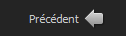 |
Il est utilisé pour visualiser la photo précédente affichée dans le Panneau de navigation. |
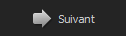 |
Il est utilisé pour visualiser la photo suivante affichée dans le Panneau de navigation. |
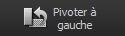 |
Il est utilisé pour changer l'orientation de la photo importée (du portrait au format paysage et vice versa). |
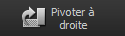 |
Il est utilisé pour changer l'orientation de la photo importée (du portrait au format paysage et vice versa). |
Pour revenir à la fenêtre du programme, double-cliquez avec le bouton gauche de la souris, utilisez le bouton Fermer plein écran situé en bas de l'écran, ou appuyez sur la touche Esc.
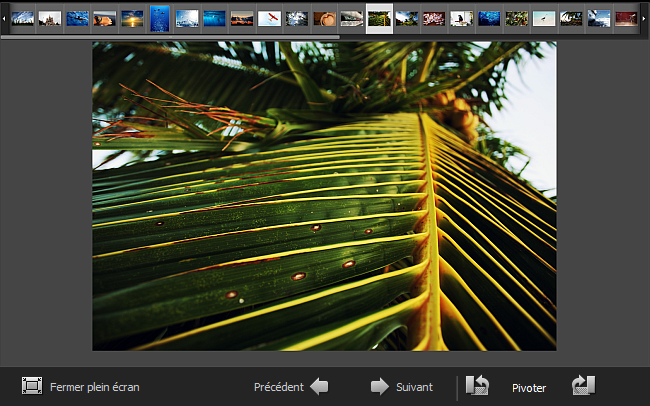
[
Retour en haut]
Zone de prévisualisation avec l'onglet Imprimer ouvert
Vous pouvez passer à ce mode d'affichage en ouvrant l'onglet Imprimer ou en sélectionnant l'option Imprimer de la section Affichage dans le Menu principal.
Dans ce mode d'affichage l'image éditée occupe une certaine zone sur la feuille de papier. En haut et du côté gauche de la Zone de prévisualisation les règles spéciales avec la graduation en cm sont situées pour vous aider à placer l'image à l'intérieur de la feuille.
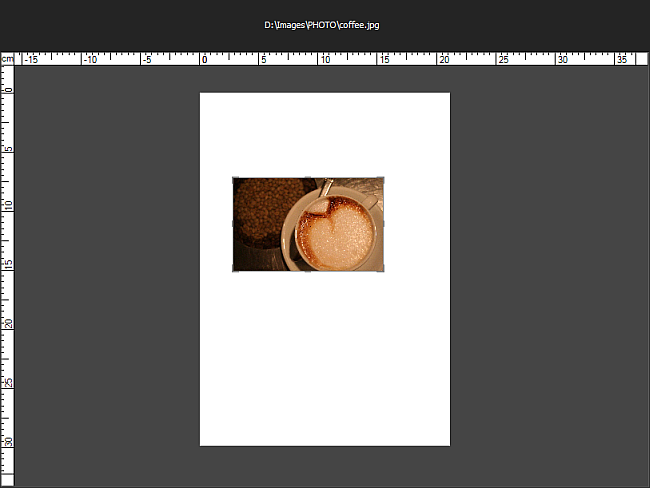
Dans ce cas la Zone de prévisualisation a aussi le mode Plein écran.
Plein écran
Vous pouvez passer à ce mode d'affichage en double-cliquant sur l'image à l'intérieur de la Zone de prévisualisation lorsque l'onglet Imprimer est ouvert.
Dans ce mode d'affichage l'image éditée occupe toute la zone de l'écran. Si vous déplacez le curseur de la souris vers le haut de l'écran, le Panneau de navigation sera affiché pour que vous puissiez naviguer à travers les images du dossier chargé et trouver celle dont vous avez besoin. Si vous déplacez le curseur de la souris vers le bas de l'écran, vous verrez les mêmes boutons comme dans le mode d'affichage Plein écran lorsque l'onglet Editer est ouvert.
Pour quitter le mode Plein écran, double-cliquez avec le bouton gauche de la souris ou appuyez sur la touche Esc.
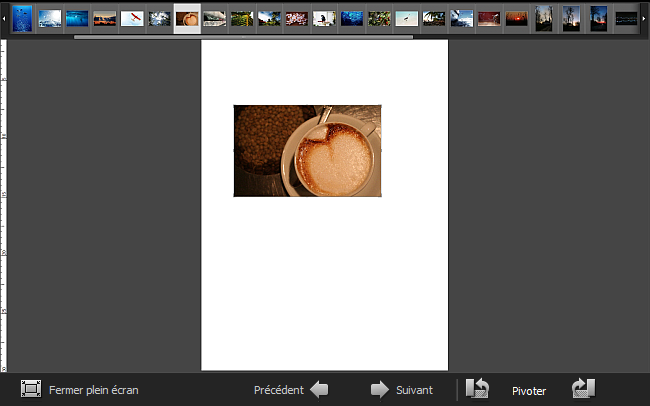
[
Retour en haut]